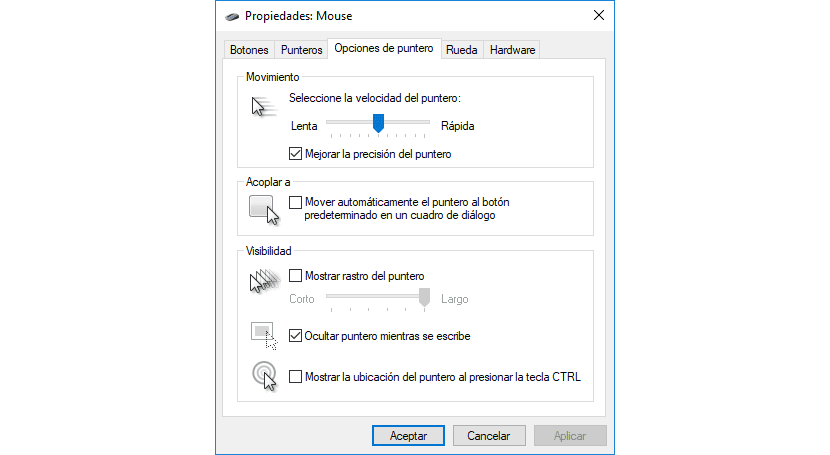根據我們使用的連接到設備的屏幕的大小,很可能不止一次,我們不顧一切地試圖盡快到達屏幕的任何部分。 Windows 本身會調整鼠標滾動的速度,使其以精確的速度移動, 不會太快或太慢。
但是,如果出於任何原因,我們發現鼠標光標的移動速度比我們預期的要慢,或者如果出於任何原因我們需要加快速度,那麼我們將向您展示如何做到這一點 鼠標光標移動得更快。
在 Windows 為我們提供的幾乎無限的配置選項中,我們還找到了專門用於允許我們與計算機交互的不同外圍設備的部分,例如鼠標、鍵盤、顯示器。 根據我們使用的連接到設備的鼠標類型, 它可能附帶一個應用程序,我們可以安裝該應用程序來修改其操作,儘管這種情況通常不會在所有情況下發生,特別是當我們談論“白標”小鼠時。
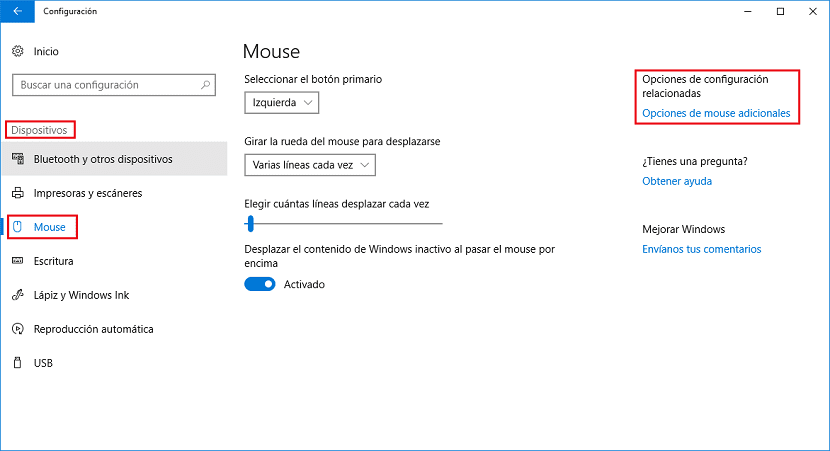
為了修改鼠標光標的速度,我們必須通過“設置”>“設備”>“鼠標”>“其他鼠標選項”(屏幕右側)進入鼠標屬性
- 然後我們去 指針選項。 首先,顯示運動部分。 就在下面,我們找到一個選擇器,如果我們希望它以較慢的速度移動,則必須將其移至左側;如果我們希望其以較快的速度移動,則必須將其移至右側。
- 本質上,複選框 提高指針精度,已激活,該選項可以讓我們更精確地移動鼠標,並且不會在屏幕上跳躍,因此不建議隨時停用它。
- 一旦我們調整了鼠標的移動速度,單擊“應用”即可進行調整。 然後我們只需要將鼠標移動到 檢查我們是否設置了速度 就是我們一直在尋找的。 如果是這樣,我們所要做的就是單擊“接受”。